タクシー業務管理システム ハイウェー for Windows ユーザーズ・マニュアル
【 マニュアル目次 】
第7章 輸送実績管理システム
- 7.1 輸送実績入力
- 7.2 営業日報
- 7.3 営業所別売上一覧表
- 7.4 乗務員別輸送実績表
- 7.5 車両別輸送実績表
- 7.6 日付/曜日別営業報告書
- 7.7 乗務員別輸送月報/年報
- 7.8 車両別輸送月報/年報
- 7.9 前年同月対比輸送実績表
- 7.10 月別輸送実績報告書
- 7.11 乗務員別勤怠実績表
- 7.12 乗務員別勤怠月報/年報
7.6 日付/曜日別営業報告書
7.6.1 日付/曜日別営業報告書について
- 日付/曜日別営業報告書は、任意の期間内の営業データに基づいて日付別または曜日別に輸送実績を集計したものです。
- 実績表は営業所別および車種別(小型・中型・大型・特大など)に集計します。
- 【主な指標の説明】
- [空走キロ]=[走行キロ]−[実車キロ]
- [実車率]=[実車キロ]÷[走行キロ]×100(%) (小数第3位四捨五入)
- [差引]=[実車率]が50%以下の時マイナス(−)、[実車率]が50%を越える時プラス(+)
- [稼働日]=[車両別稼働日数]
- [単価/キロ]=[税抜合計]÷[走行キロ] (小数第1位四捨五入)
- [割引後額]=[税込合計]−[身障割引]
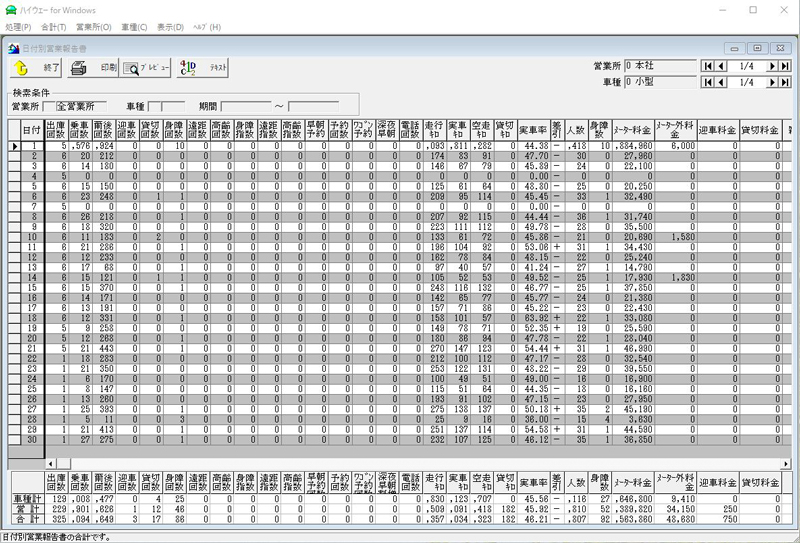
- 【日付別営業報告書の画面表示例】
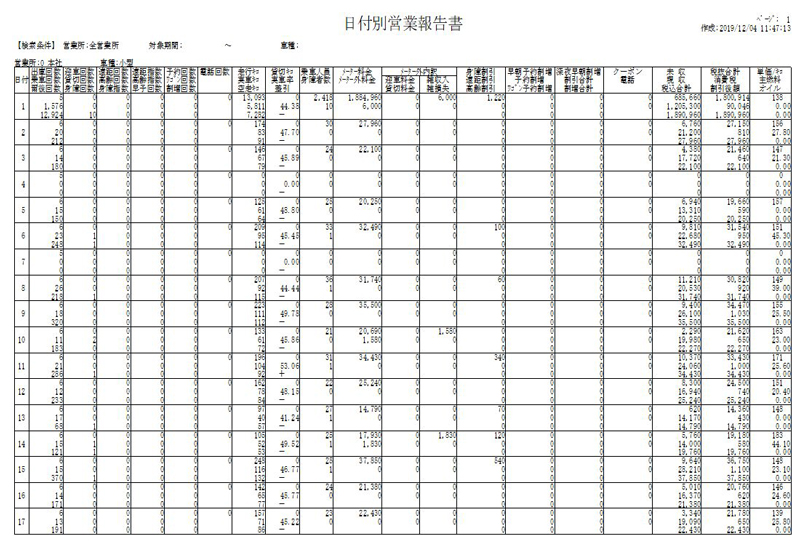
- 【日付別営業報告書の印刷例】
7.6.2 日付/曜日別営業報告書の作成手順
- 手順1)次のいずれかの方法で、「日付/曜日別営業報告書 出力指示」画面を表示させます。
- ・[輸送実績管理]メニューの[日付/曜日別営業報告書]ボタンをクリックします。
- ・メニューバーの[輸送実績管理]-[日付/曜日別営業報告書]をクリックします。
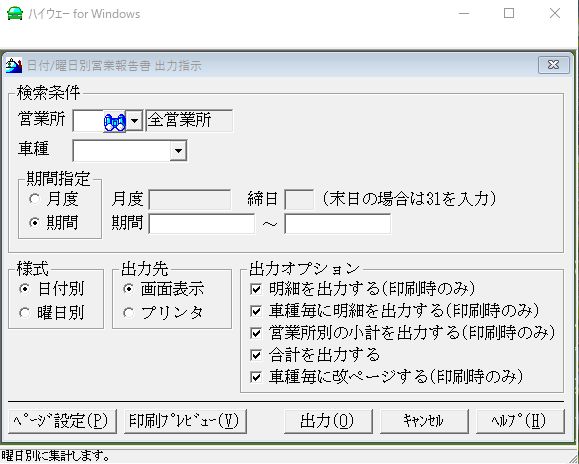
- 手順2)営業所をコードで指定します。
- 無指定時は全営業所が対象となります。F4キーまたは[一覧選択]ボタンを押すと営業所を選択入力できます。
- 手順3)対象となる車種を指定します。
- 無指定時は全車種が対象となります。
- 手順4)期間指定を「月度」または「期間」のいずれか選択します。
- 手順5)期間指定において「月度」を選択した場合、月度を「年/月」の形式で入力します。
- [カレンダー]ボタンを利用した入力も可能です。年は西暦・和暦共に可能です。
- 手順6)期間指定において「月度」を選択した場合、締日を1〜31の数値で入力します。
- 手順7)期間指定において「期間」を選択した場合、対象期間を「年/月/日」の形式で入力します。
- [カレンダー]ボタンを利用した入力も可能です。年は西暦・和暦共に可能です。
- 手順8)報告書の様式を、“日付別”または“曜日別”のいずれか選択します。
- 手順9)出力先を画面表示またはプリンタのいずれか選択します。
- 出力先にプリンタを選択した場合には、[ページ設定]ボタンをクリックし、プリンタおよび用紙の設定内容を確認します。
- 必要であれば設定内容を変更します。またプリンタも印刷可の状態になっているか確認します。
- 印刷を実行する前に出力内容を確認するには、[印刷プレビュー]ボタンをクリックします。
- 手順10)以下の出力オプションを指定します。
- ・明細を出力する(印刷時のみ)
- ・車種毎に明細を出力する(印刷時のみ)
- ・営業所別の小計を出力する(印刷時のみ)
- ・合計を出力する
- ・車種毎に改ページする(印刷時のみ)
- 手順11)[出力]ボタンをクリックします。
- 以上で、設定した条件に基づく日付/曜日別営業報告書が、画面またはプリンタに出力されます。
7.6.3 日付/曜日別営業報告書 画面表示内機能一覧
- 画面表示上の機能を説明します。
- 操作方法は、「第2章 2.7 各一覧画面表示上の機能説明」 を参照して下さい。
 表示内容を印刷するには
表示内容を印刷するには- ・ツールボタンの[印刷]ボタンをクリックします。
- ・メニューバーの[処理]−[印刷]をクリックします。
- なお、表示内容を印刷する場合には、あらかじめプリンタおよび用紙の設定内容を確認します。
- 設定内容を確認するには
- ・ツールボタンの[ページ設定]ボタンをクリックします。
- ・メニューバーの[処理]−[ページ設定]をクリックします。
- 必要であれば設定内容を変更します。また、プリンタも印刷可の状態になっているか確認します。
 印刷内容をプレビューするには
印刷内容をプレビューするには- ・ツールボタンの[プレビュー]ボタンをクリックします。
- ・メニューバーの[処理]−[印刷プレビュー]をクリックします。
- なお、表示内容を印刷プレビューする場合には、あらかじめプリンタおよび用紙の設定内容を確認します。
- 設定内容を確認するには
- ・ツールボタンの[ページ設定]ボタンをクリックします。
- ・メニューバーの[処理]−[ページ設定]をクリックします。
- 必要であれば設定内容を変更します。
 表示内容をテキストファイルに出力するには
表示内容をテキストファイルに出力するには- ・ツールボタンの[テキスト]ボタンをクリックします。
- ・メニューバーの[処理]−[テキストファイルに出力]をクリックします。
 全営業所合計の実績を参照するには
全営業所合計の実績を参照するには- ・メニューバーの[合計]-[営業所計]をクリックします。
- ・メニューバーの[合計]-[車種計]をクリックします。
 別の営業所の実績を参照するには
別の営業所の実績を参照するには- 次のいずれかの方法で参照できます。
- ・メニューバーの[営業所]-[次 営業所]をクリックします。
- ・メニューバーの[営業所]-[前 営業所]をクリックします。
- ・メニューバーの[営業所]-[先頭 営業所]をクリックします。
- ・メニューバーの[営業所]-[最終 営業所]をクリックします。
- ・実績表画面右上部の[営業所]移動ボタンをクリックします。
 別の車種の実績を参照するには
別の車種の実績を参照するには- 次のいずれかの方法で参照できます。
- ・メニューバーの[車種]-[次 車種]をクリックします。
- ・メニューバーの[車種]-[前 車種]をクリックします。
- ・メニューバーの[車種]-[先頭 車種]をクリックします。
- ・メニューバーの[車種]-[最終 車種]をクリックします。
- ・実績表画面右上部の[車種]移動ボタンをクリックします。
 日付/曜日別営業報告書の最新内容を表示するには 【LAN対応版】
日付/曜日別営業報告書の最新内容を表示するには 【LAN対応版】- ・メニューバーの[表示]-[最新の内容を表示]をクリックします。
 項目幅を標準に戻すには
項目幅を標準に戻すには- ・メニューバーの[表示]−[標準レイアウトに戻す]をクリックします。
- 7.1 輸送実績入力
- 7.2 営業日報
- 7.3 営業所別売上一覧表
- 7.4 乗務員別輸送実績表
- 7.5 車両別輸送実績表
- 7.6 日付/曜日別営業報告書
- 7.7 乗務員別輸送月報/年報
- 7.8 車両別輸送月報/年報
- 7.9 前年同月対比輸送実績表
- 7.10 月別輸送実績報告書
- 7.11 乗務員別勤怠実績表
- 7.12 乗務員別勤怠月報/年報
【 マニュアル目次 】
